Egret引擎开发指南之运行项目
这是一个令人兴奋的小结,因为在这个小结中你终于能够看到你的第一个Demo的运行效果。
1.使用Egret工具运行游戏
运行Egret项目,我们需要一个已运行的HTTP服务器。在前面安装Egret的教程中,我们已经为大家推荐了一款HTTP服务器。现在我们来看一下如何使用我们egret提供的最简单的HTTP服务器来运行我们的项目。
和前面的教程一样,我们首相在终端中定位我们的项目,使用cd命令。
然后我们执行一个简单的命令来启动Egret的HTTP服务器,命令如下:
egret startserver HelloWorld
这个命令中egret startserver为启动egret内部服务器的命令,而后面的HelloWorld则是我们的项目名称。
当命令运行后,你会看到如图中的效果。

随后,egret工具会启动你的浏览器,启动的浏览器为当前操作系统的默认浏览器。egret工具启动Chrome后,会打开指定的网页,默认网页为http://localhost:3000/HelloWorld/launcher/index.html
此时你会在Chrome中看到一个带有简单动画的Hello World效果,效果如下图:
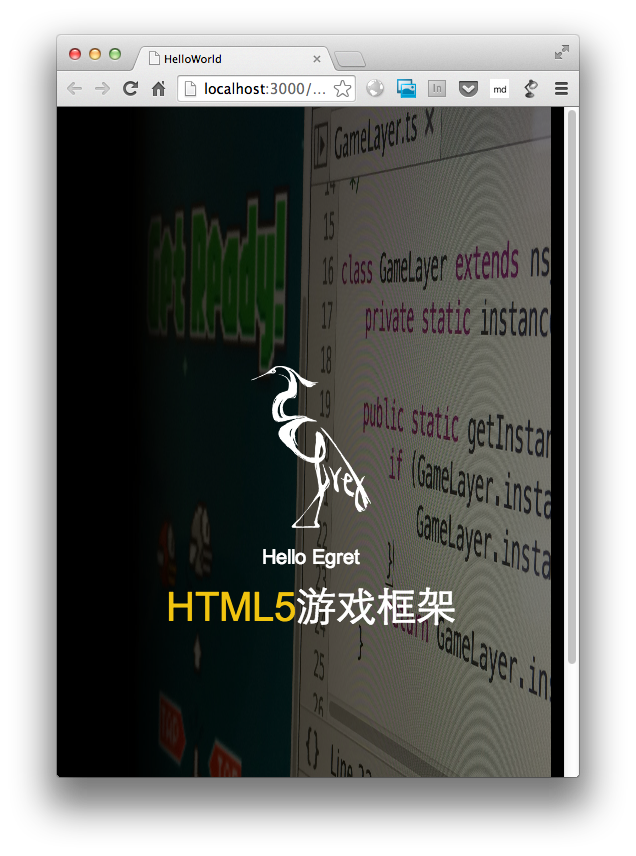
这里我们简单对服务器地址进行以下是说明,默认提供的服务器地址为http://localhost:3000/HelloWorld/launcher/index.html。egret为我们启动的HTTP服务器访问地址为http://localhost:3000/,其中http://localhost为本机访问地址,3000为我们使用的端口号,egret默认使用的端口号为“3000”。请确保在启动服务器之前,3000端口为未使用状态。
2.使用第三方HTTP服务器工具运行游戏
如果你安装了其他HTTP工具,那么现在你可以将其打开并运行
将游戏项目中的bin-debug、launcher、resources文件夹拷贝到HTTP服务器的根目录或同级目录下。访问你的服务器地址即可运行游戏。
访问地址规则为 http://你的服务器地址/launcher/index.html
相关推荐
-
Egret引擎开发指南之编译项目
Egret的编译功能依赖于TypeScript的编译功能.实际上TypeScript的编译过程并非传统的将程序源代码翻译为机器可执行的二级制文件过程.由于浏览器能够识别执行的脚本只有JavaScript,所以TypeScript的编译仅仅是把TypeScript翻译为对应的JavaScript脚本. 我们无需理解里面复杂的过程,我们仅仅可以把编译过程理解为将TypeScript翻译成能够被浏览器执行的JavaScript代码即可. 这个"翻译"的过程也非常简单.我们仅仅需要执行一个简单
-
Egret引擎开发指南之发布项目
在Egret中,使用发布功能也非常的简单.你只需要使用如下命令即可: egret publish HelloWorld 此命令中egret publish为发布命令,HelloWorld是你当前项目的名称. 执行此命令后,egret会启动发布打包工作.此时的发布过程可能相对build功能耗时更长.因为Egret工具会对你的游戏代码做最终的发布工作,这个工作是非常严格的编译过程.其中的过程非常的复杂.我们只需要了解它的作用即可. 使用Egret的发布功能还需要安装Java7.你应该安装Java7或
-
Egret引擎开发指南之创建项目
Egret提供非常方便的创建工具,我们把创建后的文件总和称之为项目.在后面的操作中,我们对创建的项目进行操作,具体创建步骤如下: 需要注意的是Egret支持Windows和Mac OS X 两个平台.在不同平台中,我们使用的Egret命令是相同.对于不同的命令,大家可以参考文档中相关平台的操作介绍. Egret在创建的时候,需要指定创建项目所在目录.Egret会将所有创建后的项目文件全部存放到指定目录中. 1.Windows系统中进入项目目录 我们在Windows中的命令行工具中敲入命令如下图:
-
Egret引擎开发指南之视觉编程
显示对象和显示列表 "显示对象",准确的含义是可以在舞台上显示的对象.可以显示的对象,既包括可以直接看见的图形.文字.视频.图片等,也包括不能看见但真实存在的显示对象容器. 在Egret中,视觉图形都是由显示对象和显示对象容器组成的. 如果我们要表达上图中的场景,我们应该如何通过树的方式来描述呢? 显示对象等级结构 在Egret中,显示对象被分为两大类:一种是可以包括其他显示对象的显示对象容器,简称为"容器".另外一种是单纯的显示对象,除自身以外不能包括其他显示对象
-
Mac OS X 系统下安装和部署Egret引擎开发环境
概述 Egret基于TypeScript开发的,而TypeScript编译工具tsc是基于Node.js开发的.所以在安装过程中,我们先需要对于基础支持工具进行安装.需要安装的软件如下: Node.jsTypeScript代码编辑器HTTP服务器(可选)Chrome(可选)EgretJava 这篇文档中,我们主要介绍在Mac环境中安装Egret.其安装步骤如下. 1.安装Node.js 1.1下载Node.js Node.js的安装方法非常简单,我们可以访问Node.js官网,然后进点击页面中的
-
Windows 系统下安装和部署Egret的开发环境
需要安装的软件如下: Node.js TypeScript TypeScript代码编辑器 HTTP服务器(可选) Chrome(可选) Egret 这篇文档中,我们主要介绍在Windows环境中安装Egret.其安装步骤如下. 1.安装Node.js 1.1下载Node.js Node.js的安装方法非常简单,我们可以访问 Node.js官网,然后进点击页面中的INSTALL按钮,可直接下载Node.js的msi安装文件包. 本教程撰写时,Node.js版本为0.10.29,如果你的版本高于此
-
Egret引擎开发指南之运行项目
这是一个令人兴奋的小结,因为在这个小结中你终于能够看到你的第一个Demo的运行效果. 1.使用Egret工具运行游戏 运行Egret项目,我们需要一个已运行的HTTP服务器.在前面安装Egret的教程中,我们已经为大家推荐了一款HTTP服务器.现在我们来看一下如何使用我们egret提供的最简单的HTTP服务器来运行我们的项目. 和前面的教程一样,我们首相在终端中定位我们的项目,使用cd命令. 然后我们执行一个简单的命令来启动Egret的HTTP服务器,命令如下: egret startserve
-
微信小程序 开发指南详解
编写代码 创建小程序实例 点击开发者工具左侧导航的"编辑",我们可以看到这个项目,已经初始化并包含了一些简单的代码文件.最关键也是必不可少的,是 app.js.app.json.app.wxss 这三个.其中,.js后缀的是脚本文件,.json后缀的文件是配置文件,.wxss后缀的是样式表文件.微信小程序会读取这些文件,并生成小程序实例. 下面我们简单了解这三个文件的功能,方便修改以及从头开发自己的微信小程序. app.js是小程序的脚本代码.我们可以在这个文件中监听并处理小程序的
-
Vue开发指南之重点知识梳理
概述 如果您是Vue开发的新手,您可能已经听过很多关于它的专业术语了,例如:单页面应用程序.异步组件.服务器端呈现等. 另外您可能还经常听到和Vue一起提到的工具和库,如Vuex.Webpack.Vue CLI和Nuxt. 也许您在面对这些未知的术语和工具时会感到无助和绝望,没关系,您并不孤单,因为这是所有新手在初次接触Vue时都会有的感受. 但如果您试图要一次掌握所有这些内容,那么这些庞大的体系很可能会压垮你.为此,我在这里将为大家展示一个"知识图表",它包含了所有在专业Vue开发过
-
npm start运行项目过程package.json字段详解
目录 正文 项目名称 项目版本号 项目介绍 执行命令 1 包配置安装npm install(npm i) 2 打包项目 npm run build 3 运行项目 npm run dev 存储库 关键词 bugs homepage 正文 在js项目运行时,通常输入npm start,即可运行,其运行过程如下: npm start首先会安装一系列的必要程序,这些程序依赖package.json中的内容, package.json里默认定义了项目名称.项目版本号.项目介绍.项目作者.执行命令.生产环境
随机推荐
- Flex中的HDividedBox和VDividedBox的比较附图
- IBM DB2 日常维护汇总(三)
- vue.js声明式渲染和条件与循环基础知识
- 最全的DOS命令帮助程序批处理代码
- Linux下NC反弹shell命令(推荐)
- java实现向有序数组中插入一个元素实例
- asp.net 源码保存 用程序分页
- javascript作用域、作用域链(菜鸟必看)
- 在Global.asax文件里实现通用防SQL注入漏洞程序(适应于post/get请求)
- python中关于时间和日期函数的常用计算总结(time和datatime)
- 详解Java程序并发的Wait-Notify机制
- 浅谈Java代理(jdk静态代理、动态代理和cglib动态代理)
- javascript结合fileReader 实现上传图片
- 让javascript加载速度倍增的方法(解决JS加载速度慢的问题)
- javascrpt绑定事件之匿名函数无法解除绑定问题
- 交流无极限:MSN 应用技巧之聊天篇
- C++实现的归并排序算法详解
- Java解决通信过程的中文乱码的问题
- Android中drawable使用Shape资源
- C#查找素数实现方法

